पीपीटी समारोह परिचय के लिए पीडीएफ:
पीपीटी से ऑनलाइन पीडीएफ, सीधे ऑनलाइन प्राप्त किया जा सकता है पीडीएफ दस्तावेजों को पीपीटी प्रारूप फाइलों में परिवर्तित करें, उपयोगकर्ता चुन सकते हैं PPT प्रारूप या PPTX प्रारूप में परिवर्तित करें, जबकि PPT प्रस्तुति पीढ़ी, मूल पाठ सामग्री, चित्र और हाइपरलिंक और मूल लेआउट को बनाए रखें।
कई बार, आपको पीडीएफ फाइल को में बदलना होगा प्रदर्शन के उपयोग के लिए एक पीपीटी फ़ाइल। हालाँकि, उपयोग में, अधिकांश रूपांतरण उपकरण आरोपित पाए जाते हैं। यहां तक कि अगर मुक्त नारों के साथ कई मॉडल हैं, तो में वास्तव में, उन्हें अभी भी चार्ज करना है। मुक्त लोगों को केवल दो या स्थानांतरित किया जा सकता है तीन पृष्ठ, और पूर्णता हमारी आवश्यकताओं को पूरा नहीं कर सकती है।
कार्यालय में, अक्सर ऐसे कई मामले होते हैं जहां पीडीएफ प्रारूप को आसान पढ़ने और संपादन के लिए पीपीटी प्रारूप में बदल दिया जाता है। यदि पीडीएफ प्रारूप को पीपीटी प्रारूप में फिर से दर्ज किया जाता है, तो यह समय लेने वाली और श्रम-गहन है, और यह कार्य क्षमता कम कर देगा, लेकिन पीडीएफ कनवर्टर का उपयोग करें। पीडीएफ को पीपीटी में बदलें, पीडीएफ प्रारूप को जल्दी से पीपीटी प्रारूप में परिवर्तित किया जा सकता है।
पीपीटी ऑपरेशन गाइड के लिए पीडीएफ:
1. पीडीएफ कनवर्टर का उपयोग करते हुए, पहले पीडीएफ डाउनलोड करें कनवर्टर और Baidu खोज बॉक्स में www.sanpdf.com दर्ज करें।
कनवर्टर, इसी सही डाउनलोड पाते हैं लिंक, कनेक्शन खोलें और डाउनलोड करने के लिए डाउनलोड पर क्लिक करें, जैसा कि दिखाया गया है आंकड़ा।
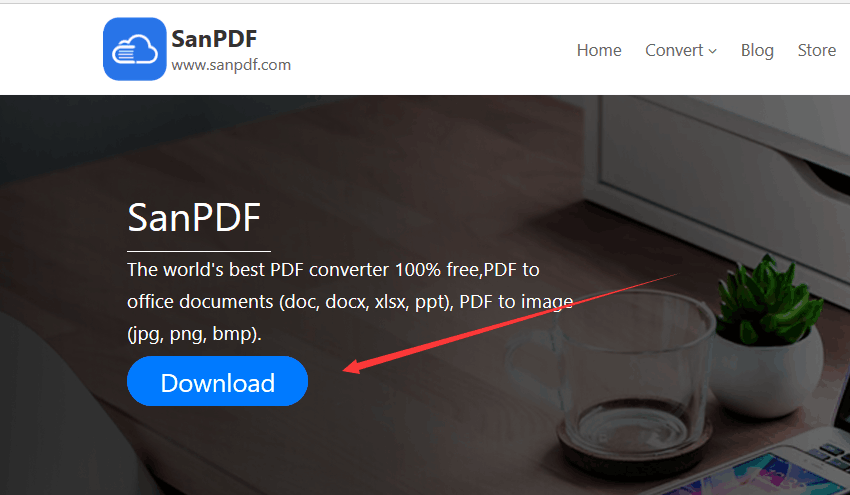
2. डाउनलोड पूरा होने के बाद, का आइकन कनवर्टर डेस्कटॉप पर दिखाई देगा। दर्ज करने के लिए डबल क्लिक करें।
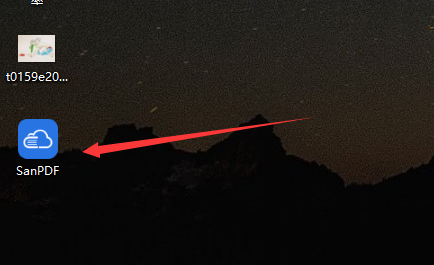
3. फिर कनवर्टर खोलने के लिए माउस को डबल क्लिक करें, कनवर्टर के ऑपरेशन इंटरफ़ेस में फ़ंक्शन का चयन करें, और क्लिक करें चयनित इंटरफ़ेस में पीडीएफ टू पीपीटी विकल्प।
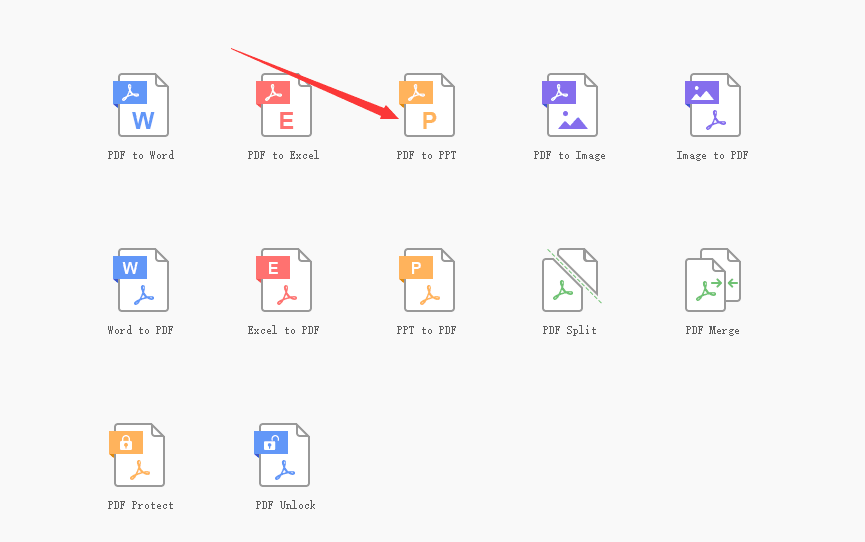
4. इसके बाद, आप Add File पर क्लिक करने के लिए माउस का उपयोग कर सकते हैं PPT दस्तावेज़ को जोड़ने के लिए विकल्प जिसे कनवर्टर में बदलना होगा। में पॉप-अप विंडो पीपीटी दस्तावेज़ ढूंढें और चयन करने के लिए क्लिक करने के लिए माउस का उपयोग करें, फिर विकल्प खोलने के लिए निचले दाएं कोने पर क्लिक करें, आप सफलतापूर्वक कर सकते हैं जोड़ा।
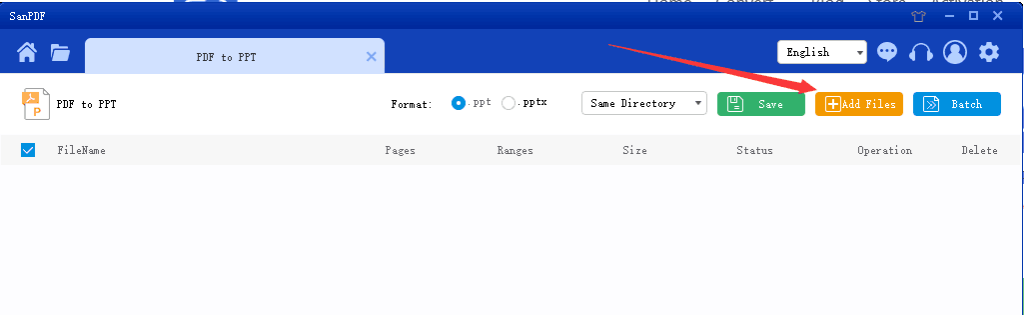
5, क्लिक करने के लिए आपको माउस का उपयोग करने की आवश्यकता है कनवर्टर के निचले दाएं कोने में प्रारंभ रूपांतरण विकल्प इंटरफ़ेस, फ़ाइल कनवर्ट करना शुरू करने के लिए “प्रारंभ रूपांतरण” पर क्लिक करें प्रारूप।
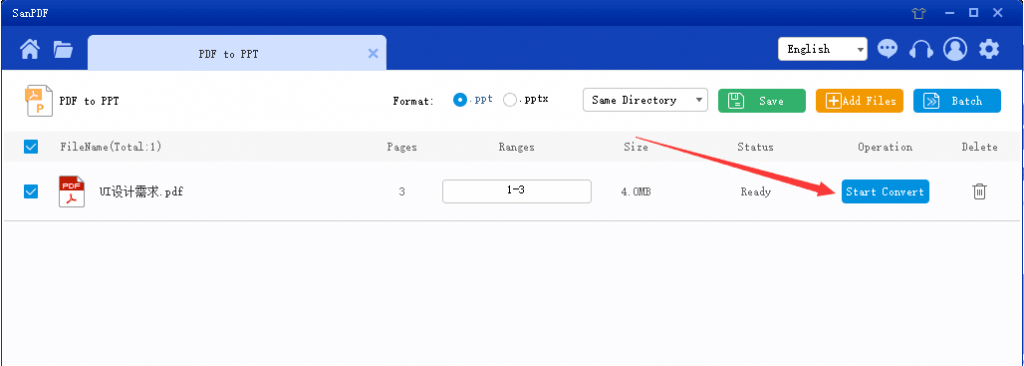
6. यदि आप जल्दी से रूपांतरित देखना और खोलना चाहते हैं PPT फ़ाइल, आप स्थिति के निचले दाएं कोने में खुले बटन पर क्लिक कर सकते हैं पाठ बॉक्स, और परिवर्तित PPT फ़ाइल तुरंत खोली जाएगी।
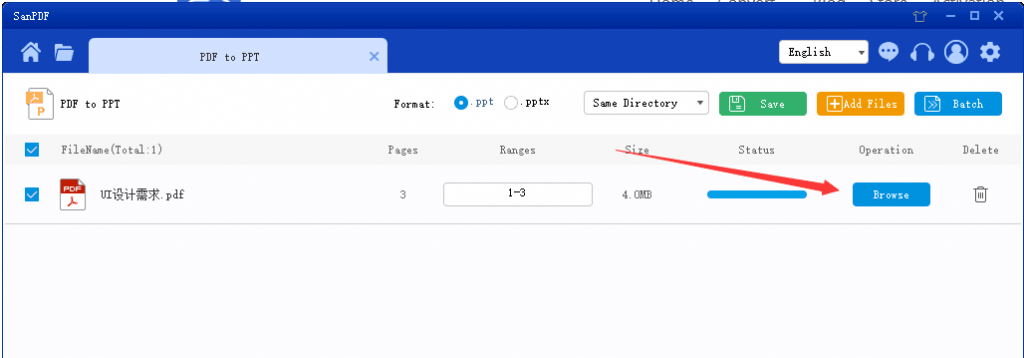
Ppt और pdf दोनों फाइलें महत्वपूर्ण कार्य उपकरण हैं काम, ताकि पीडीएफ प्रारूप को पीडीएफ में परिवर्तित करने के लिए सीखने से कई कठिनाइयों का समाधान होगा और अपने काम में समस्याएँ।
मित्रवत अनुस्मारक:
अपंजीकृत उपयोगकर्ताओं में 10 रूपांतरण हैं, केवल 2MB फ़ाइलें एक समय में परिवर्तित किया जा सकता है, और समय सीमा दो घंटे है। अगर तुम चाहो पीपीटी के लिए असीमित प्रसंस्करण और कई पीडीएफ, हमारे स्टोर की जांच करें, जो कि होगा इस सुविधा के साथ ही कई अन्य अनुमतियां सक्षम करें।
दस्तावेज़ सुरक्षा:
24 घंटे के बाद फाइलें अपने आप डिलीट हो जाएंगी, नहीं कोई इन फ़ाइलों को पढ़ या डाउनलोड कर सकता है, आपकी गोपनीयता की 100% गारंटी देता है। अधिक जानकारी के लिए जानकारी, कृपया हमारी गोपनीयता नीति पढ़ें। Sanpdf आपको बढ़ाने में मदद करता है दक्षता और रंगीन जीवन के लिए अधिक समय बचाएं।
Sanpdf उपयोगकर्ताओं को समस्याओं को हल करने में मदद करने के लिए है। प्रदान करें ट्यूटोरियल समाधान। इस प्रक्रिया में, हम अपने स्वयं के सॉफ़्टवेयर का उपयोग करते हैं। हमारे पास भी है उपकरण ऑनलाइन खोजने के लिए। बस उपयोगकर्ताओं को समस्याओं को हल करने में मदद करें! इस प्रक्रिया में, हमारे ट्यूटोरियल प्रोग्राम लेखन शिक्षक कभी-कभी परीक्षण के लिए ट्यूटोरियल के लिए बहुत कठिन होता है और कई दिनों के लिए परीक्षण और कई दिनों के लिए निरंतर ओवरटाइम, और हर किसी का प्रशंसा एक तरह की पुष्टि है और प्रशंसा कितनी नहीं है | पुरस्कृत आकस्मिक | जब तक आप खुश हैं, एक प्रेरणा और प्रोत्साहन की तरह! ! !